動画編集で、動画に字幕を付ける方法。
ココのでは編集ソフトで何ができるのか気になっている方や字幕を付けてみたいと思っている人向けに書いていきます。
字幕を付けることに関してはどの編集ソフトを使ってもそんなに難しくはありません。
YouTubeにおいてはYouTubeの動画編集エディターを使って簡単に字幕を入れる事もできます。
またadobe AfterEffectsを使えば凝ったモーションを付けた字幕の出し方なんかもできて使い方を学び始める面白いと思います。
今回もpremiere pro ccでの動画編集についての話です。
adobe premiere pro ccで動画に字幕を付ける
字幕は『タイトル』と言いますよね。
タイトルと聞くと、テキストだったりとか字幕だと、始めたばかりのころだと気が付かないかもしれませんが、
短く名前を表示したりとか話してる言葉をテキストにして字幕として表示したりる際にこの【タイトル】を使います。
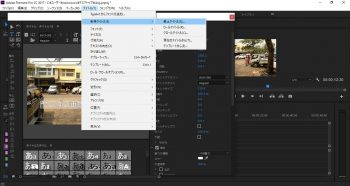
そして、タイトル編集画面が開くので、好きな場所でクリックし、入れたいテキストを入れ込んでいきます。
その時、画面の背景に応じて、見えやすさなどが変わってくるので、タイトルのスタイルを変更してみたり、フォントサイズを変更したり、ストロークを調節してみたりしながらベストな状態に仕上げていきます。
勿論表示される位置も、細かく調整が可能です。
位置の調整などは、X,Y座標をいじれば上手く調整ができます。2行になる場合には、行間もいじったほうが見栄えが良くなります。
タイトルを複数入れる場合はタイトルを複製する
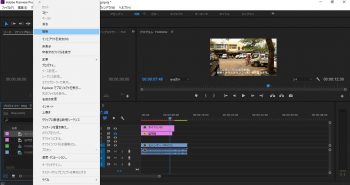
プロジェクトからタイトルを右クリックしてタイトルの複製ができます。
タイトルを複製するメリットは、現在のタイトルの設定をそのまま引き継いでテキストだけ編集すれば良い点です。
テキストの量によっては位置の調整が必要になる場合もありますが、複製するのが一番手軽に追加していけます。
注意点としては、複製した後、必ずコピーされて出来たタイトルいじる事。
そうしないと、コピー元のタイトルも変更してしまい、同じ字幕がいくつかの場面で出来上がってしまう事が起こります。
イメージしにくいかもしれませんが、誰しも必ず一度はやってしまう事なので、実際にやりながら覚えるのが良いと思います。
字幕があると動画の雰囲気も変わる
字幕があると何もない動画とはガラッと雰囲気が変わります。
勿論やみくもにすべての動画に字幕が必要なわけではありませんが。
どうしてもタイトルが見にくくなってしまって、設定が億劫になってしまう時は、前回
是非チャレンジしてみてください。
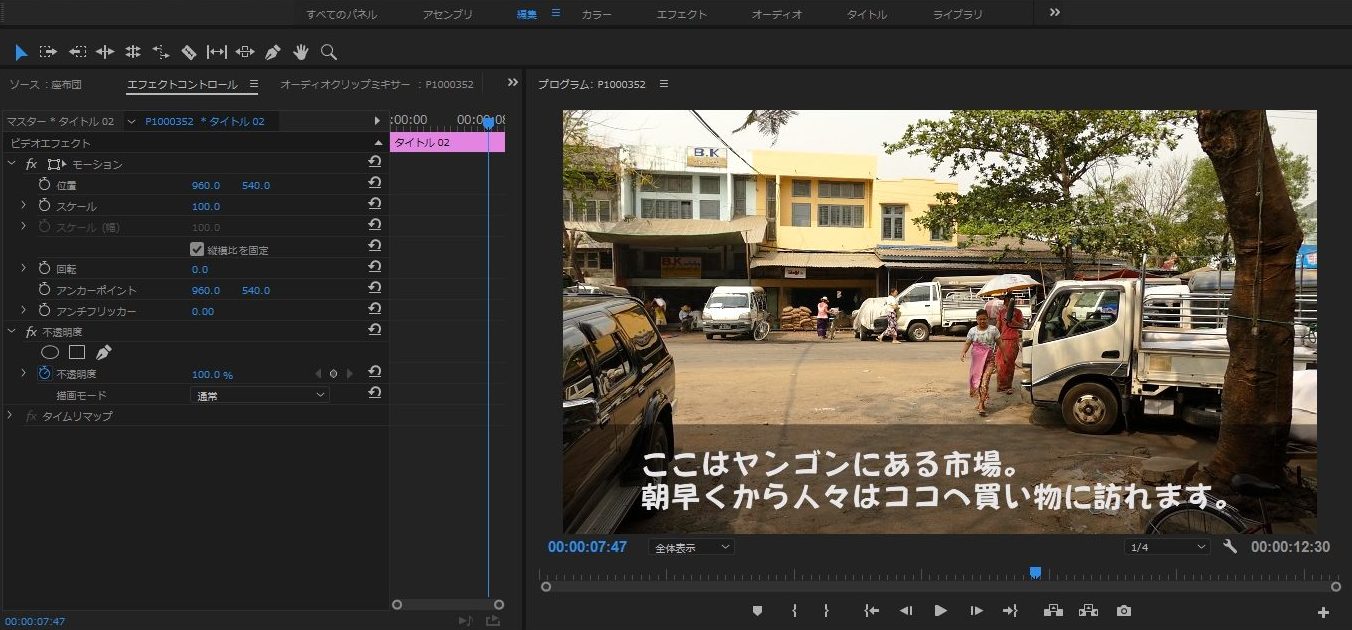



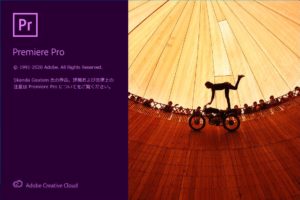


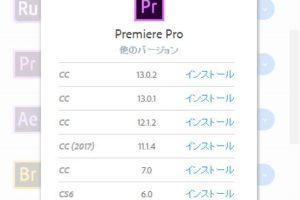








コメントを残す